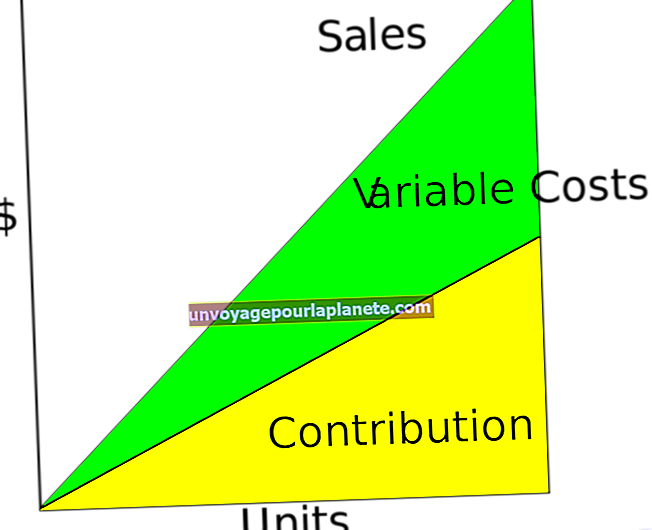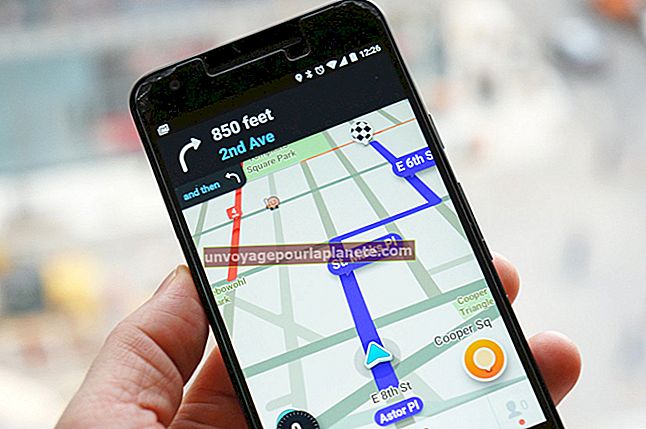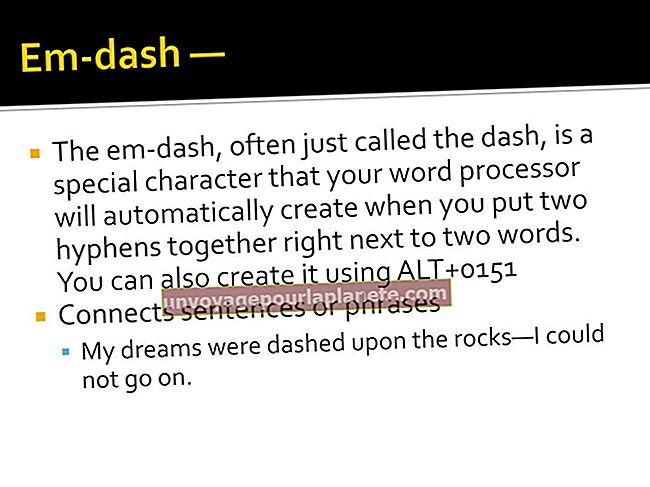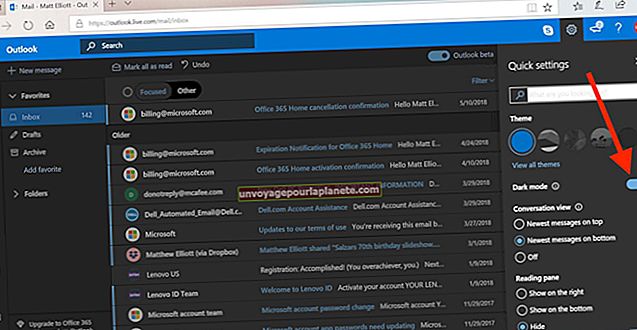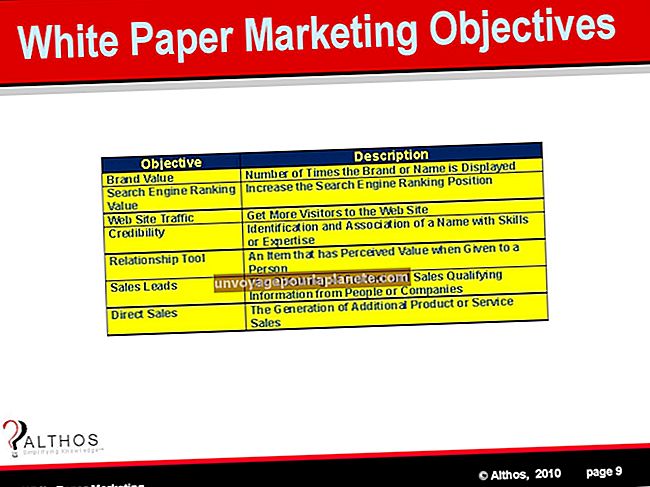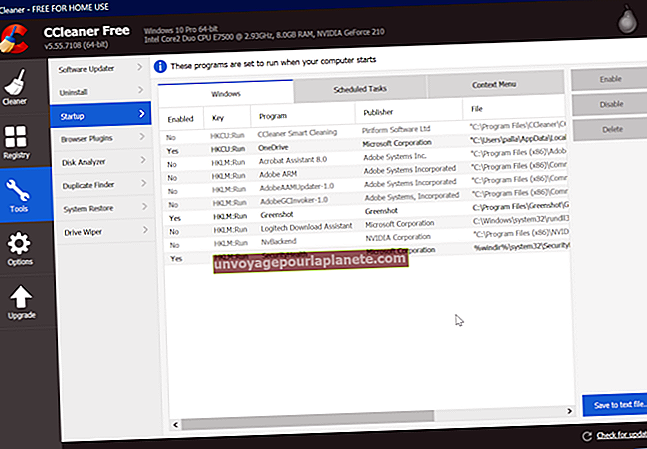کلیپ بورڈ کھولنے کے لئے کی بورڈ شارٹ کٹ
مائیکروسافٹ آفس کلپ بورڈ ایک پین ہے جس میں آپ کے کاپی شدہ آئٹمز میں سے 24 آفس پروگراموں کے مابین چسپاں کرنے کے ل holds رکھا ہوا ہے۔ اس خصوصیت کی مدد سے ، آپ ڈیٹا کو دوبارہ ٹائپ کرنے سے بچنے کے لئے ورڈ دستاویز سے متن کاپی کرسکتے ہیں اور ایکسل ورکی شیٹ پر چسپاں کرسکتے ہیں۔ کمانڈ ربن پر جائیں اور اپنے ریاستہائے متحدہ کے کی بورڈ لے آؤٹ پر کی بورڈ شارٹ کٹ کو پروگرام کرنے کے لئے اختیارات مرتب کریں۔ کلپ بورڈ آئٹمز دیکھنے سے آپ کو اپنے مواصلات اور اعداد و شمار کے اعداد و شمار کے ل your اپنے مواد کو منظم کرنے میں مدد ملے گی۔
رسائی ، ایکسل ، پاورپوائنٹ اور ورڈ
1
مائیکروسافٹ ایکسیس ، ایکسل ، پاورپوائنٹ یا ورڈ کھولیں اور کمانڈ ربن پر "ہوم" ٹیب پر کلک کریں۔
2
کلپ بورڈ پین کو کھولنے کے لئے کلپ بورڈ گروپ میں "ڈائیلاگ باکس لانچر" کے بٹن پر کلک کریں۔ یہ اخترن تیر کا بٹن کلپ بورڈ گروپ کے نچلے کونے میں ہے۔
3
اختیارات کی فہرست کھولنے کے لئے کلپ بورڈ پین کے نیچے والے "اختیارات" کے بٹن پر کلک کریں ، اور پھر جب Ctrl + C دو بار دبائیں تو "آفس کلپ بورڈ دکھائیں" پر کلک کریں۔
4
کلپ بورڈ کو بند کرنے کے لئے ٹاسک پین پر "X" یا "بند کریں" کے بٹن پر کلک کریں۔
5
مارجن یا اسٹیٹس بار میں اپنے دستاویز کے باہر کلک کریں۔ کلپ بورڈ پین کو ظاہر کرنے کے لئے "Ctrl-C" کو دو بار دبائیں۔
ناشر اور شیئرپوائنٹ ڈیزائنر
1
پبلشر یا شیئرپوائنٹ ڈیزائنر پروگرام کھولیں اور "ترمیم کریں" ٹیب پر کلک کریں۔
2
پین کھولنے کے لئے "آفس کلپ بورڈ" کے بٹن پر کلک کریں۔
3
اختیارات کی فہرست کھولنے کے لئے کلپ بورڈ پین کے نیچے والے "اختیارات" کے بٹن پر کلک کریں ، اور پھر جب Ctrl + C دو بار دبائیں تو "آفس کلپ بورڈ دکھائیں" پر کلک کریں۔
4
کلپ بورڈ کو بند کرنے کے لئے ٹاسک پین پر "X" یا "بند کریں" کے بٹن پر کلک کریں ، اور پھر کلپ بورڈ پین کھولنے کی صورت میں جانچ کرنے کے لئے "Ctrl-C" دو بار دبائیں۔